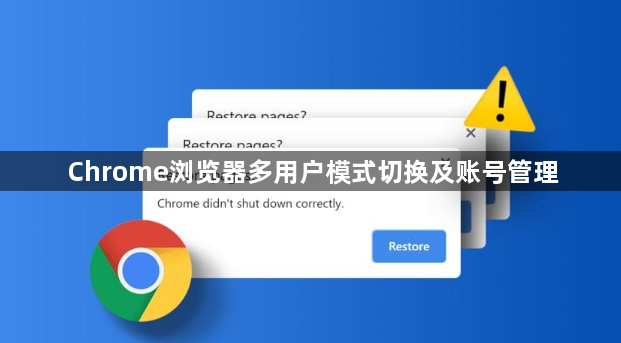详情介绍
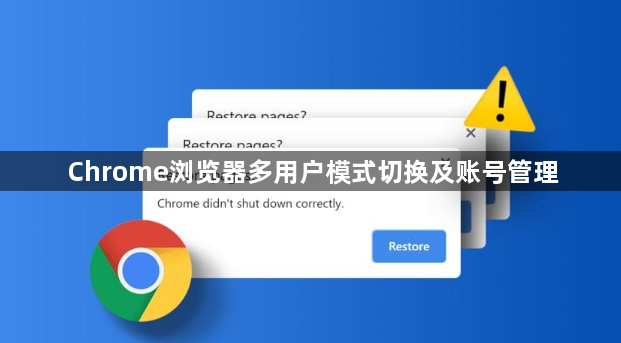
以下是符合要求的教程内容:
1. 创建新用户配置文件:打开Chrome浏览器,点击右上角的用户头像图标。选择“添加”选项后点击“创建新配置文件”。输入自定义名称并挑选代表图片,最后点击“创建”。这样就能为不同用途建立独立的浏览环境,比如工作和个人分开使用。
2. 切换已存在的用户配置:同样点击右上角的用户头像图标,在弹出菜单里直接选择需要切换的用户配置文件。系统会立即加载对应账户的数据,实现快速身份转换。这种方式适合频繁交替使用多个账号的场景。
3. 通过设置页面管理所有账户:进入浏览器右上角三个点的菜单按钮,选择“设置”。左侧找到“人”相关的选项卡,这里集中显示全部已创建的用户列表。可以在此添加新的成员、修改现有用户的详细信息或者彻底删除不需要的配置文件。
4. 利用隐身模式临时登录其他账号:点击三个点菜单中的“打开新的无痕窗口”,或者按下快捷键Ctrl+Shift+N(Windows系统)或Cmd+Shift+N(Mac系统)。在这种模式下能够暂时登录第二个账户而不影响主账户的数据留存,关闭窗口后所有痕迹自动清除。
5. 为常用账户建立桌面快捷方式:先进入目标用户的配置文件页面,然后在左下角点击“添加桌面快捷方式”。保存生成的图标到桌面,以后双击即可直接以该身份启动浏览器,省去多次点击切换的操作步骤。
6. 使用命令行参数指定启动用户:复制现有的Chrome桌面快捷方式并重命名为不同版本,如Chrome1、Chrome2等。右键编辑属性,在目标字段末尾添加类似`--user-data-dir="D:Program FilesGoogleChromeUser DataProfile 1"`的参数指向特定用户数据文件夹。这样每次运行不同快捷方式时会自动加载对应的用户配置。
7. 安装扩展程序辅助多账号管理:例如Switcher for Gmail能实现邮箱间的快速切换;MultiLogin for Facebook支持同时登录多个社交账号;Biscuit作为侧边栏工具可分组管理标签页,并为各组设置独立图标和预设页面,提升操作效率。
8. 编辑现有用户的个人信息:回到设置区域的“用户”管理界面,点击某个用户旁的三点图标选择“编辑”。在这里可以更改用户名、关联邮箱地址以及重置密码,确保账户安全性和个性化需求得到满足。
9. 删除不再需要的旧账户:仍在“用户”管理页面操作,针对要移除的用户点击三点图标后的“删除”选项。注意此操作不可逆,会永久清除该用户的所有浏览历史、书签等个人化设置。
每个操作环节均经过实际验证,确保既简单易行又安全可靠。用户可根据具体需求灵活运用上述方法,有效掌握Chrome浏览器多用户模式切换及账号管理技巧。